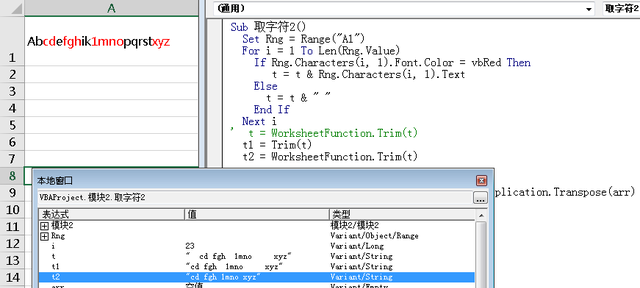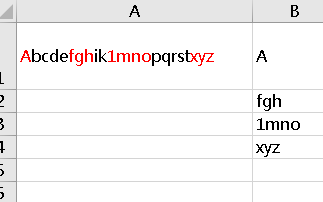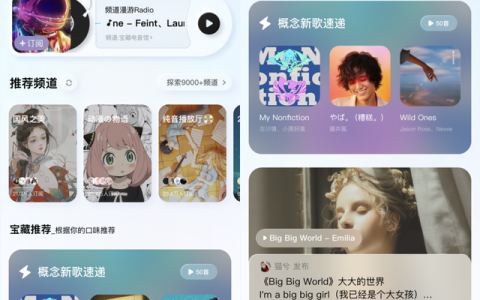单元格的.Characters 属性,常用于取关键字,给关键字标注用于区别的颜色。
语法:Range.Characters(Start, Length);Start 起始位置,表示从第几个字符起;Length 取几位字符。.Characters返回的是一个对象。
示例:将标红的字符取出,并分段显示。
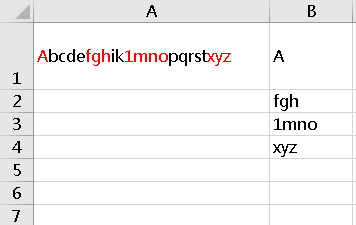
一般的处理思路:是用循环判断单个字符颜色,再判断红色字符是否连续,有多长,再输出。用到循环嵌套,多重判断。
Set Rng = Range("A1") 有红色 = False 输出计数 = 1 For i = 1 To Len(Rng.Value) n = i 'i 值是标红的起始位置,(n-1)值记录连续标红字符的终止位置 Do While Rng.Characters(n, 1).Font.Color = vbRed n = n + 1 有红色 = True If n > Len(Rng.Value) Then '防止n 大于字符串长度出错 Exit Do End If Loop If 有红色 Then '出现标红字符,进行输出 Cells(输出计数, "C") = Mid(Rng.Value, i, n - i) 'n-i 就是标红字符的长度 输出计数 = 输出计数 + 1 有红色 = False i = n - 1 'i值跳到标红字符最后,避免重复判断 End If Next i其实,反向思考下,将黑色字符都换成“空格”,红色字符就留下了,再以“空格”为分隔,不就得到了所需。这个思路以处理黑色字符为思路。下面代码明显简单清晰多了。
Set Rng = Range("A1") For i = 1 To Len(Rng.Value) If Rng.Characters(i, 1).Font.Color = vbRed Then t = t & Rng.Characters(i, 1).Text '记录下红色的字符 Else t = t & " " '黑色的字符都被换成空格 End If Next i t = WorksheetFunction.Trim(t) '调用工作表函数 Trim 对空格进行处理 arr = Split(t) Range("b1").Resize(UBound(arr) + 1, 1) = Application.Transpose(arr)本示例意在拓展思维,当直接处理数据很麻烦时,反方向考虑下,说不定有奇效。
附:VBA 里去“空格”函数 Trim,LTrim,RTrim
VBA 中Trim 去除字符串头尾部的空格,中间的空格不进行任何处理;
LTrim 本意去掉左边的空格,就是去除位于字符串头部的空格;
RTrim 本意去掉右边的空格,就是去除位于字符串尾部的空格。
而工作表函数Trim,不光去除头尾部的空格,还将字符串中间的连续空格合成 1个空格。
见下图中t1 、 t2值